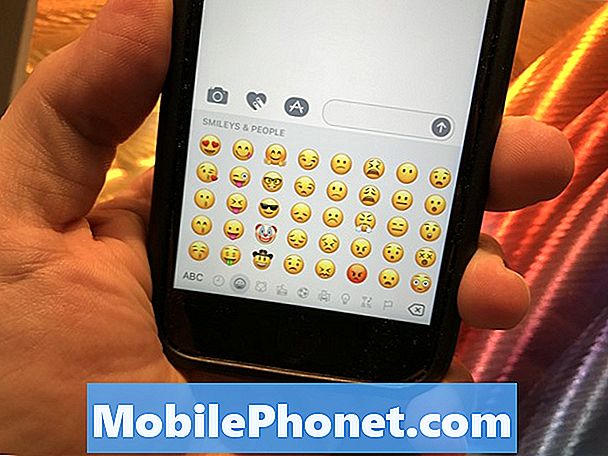Turinys
Šis vadovas parodys, kaip grįžti į iOS 10.3.2 iš iOS 10.3.3. Jei paleisite į „iOS 10.3.3“ problemas arba nepatiksite „iPhone“ ar „iPad“ našumo po atnaujinimo, galite grįžti. Štai kaip galima sumažinti nuo 10.3.3. Nuo rugpjūčio 9 d. Nebegalėsite nusileisti į „iOS 10.3.2“, taigi tęskite šį kelią.
„Apple“ išleido „iOS 10.3“ atnaujinimą kovo viduryje ir „iOS 10.3.1“ atnaujinimą balandžio pradžioje. „IOS 10.3.2“ atnaujinimas atvyko gegužės viduryje, o „iOS 10.3.3“ atnaujinimas atvyko liepos pabaigoje. Nuo iOS 10.3.2 iki 10.3 nebegalėsite žemyn. Deja, nėra jokio būdo grįžti į „iOS 10.2“, kurį galite sugadinti.
Oficialiai „Apple“ nepalaiko „iOS“ atnaujinimo būdų, tačiau tai yra lengvas būdas tai padaryti „iTunes“ trumpą laiką po to, kai „Apple“ išleidžia atnaujinimą. „Apple“ jau seniai uždarė galimybę nukreipti į „iOS 9“, tačiau vis tiek galite atsisakyti „iOS“ 10.3.2.
Kad sumažintumėte „iOS 10.3.3“ į „iOS 10.3.2“, turėsite atsisiųsti failą ir „Apple“ dar turi pasirašyti failą. Tai paprastai įvyksta tik savaitę ar dvi savaites po to, kai „Apple“ siūlo naują naujinimą.

Kaip nuleisti iOS 10.3.3 į iOS 10.3.2.
„Apple“ atnaujinimo sistemoje yra patikrinimas, kad įsitikintumėte, jog „Apple“ vis dar aktyvuoja arba pasirašo programinę įrangą, kurią norite įdiegti. Jei „Apple“ nebesirašys šio naujinimo, negalėsite ją įdiegti.
Kaip pakeisti iOS 10.3.3 į iOS 10.3.2
Toliau pateikiami žingsniai, kuriuos reikia atlikti, kad sumažintumėte nuo iOS 10.3.3 iki iOS 10.3.2. Negalite nukreipti į „iOS 9.3“ ar „iOS 9.2“, kuri kai kuriems vartotojams kelia nerimą. Taip pat negalite grįžti atgal į „iOS 10“ versiją.
„IPhone“ atsarginė kopija
Prieš pradėdami įsitikinkite, kad „iPhone“ ar „iPad“ yra atsarginės kopijos su kompiuteriu. Negalite atkurti „iOS 10.3.3“ atsarginės kopijos „iPhone“ po to, kai nusileidžiate į „iOS 10.3.2“, tačiau svarbu įsitikinti, kad turite atsarginę kopiją, jei kažkas negerai.
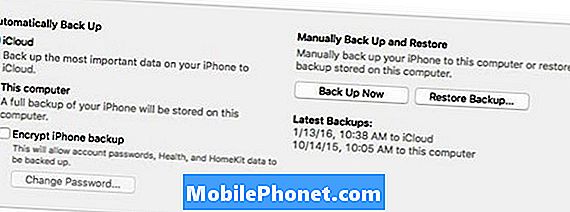
Įsitikinkite, kad turite atsarginę kopiją prieš pradėdami „iOS 10.3.3“ versiją į „iOS 10.3.2“.
Kai sumažinsite, jums reikės visiškai ištrinti iPhone. Jei turite atsarginę kopiją iš „iOS 10“, galite ją atkurti.
Atsisiųskite „iOS“ 10.3.2 naujinimą
Norėdami tai padaryti, jums reikės prijungti „Mac“ ar kompiuterį „Lightning“ kabeliu ir turėsite įsitikinti, kad turite savo įrenginio „iOS 10.3.2“ naujinimo failą.
Čia galite atsisiųsti iOS 10.3.2 „ipsw“ failus bet kuriam iš „iPhone“ ar „iPad“ įrenginių, kuriuose veikia šis naujinimas.
Jei eilutė yra žalia ir yra „Apple“ pasirašymo būsenos patikrinimas, tuomet jūs žinote, kad galite tęsti. Jei „Apple“ nebesirašo „iOS 10.3.2“, turėtumėte sustoti.
Paleiskite „iOS“ 10.3.3 Perkėlimas į „iOS“ 10.3.2
Kai turėsite failą atsisiųsti į kompiuterį ir, jei reikia, išpakuokite, norėsite prijungti „iPhone“ prie „Mac“ arba kompiuterio su „Lightning“ kabeliu.
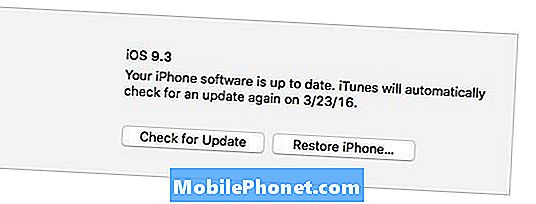
Paleiskite „downgrade“, kad grįžtumėte į „iOS“ 10.3.2.
Atidarykite iTunes ir spustelėkite „iPhone“ arba „iPad“ ir paleiskite įrenginio suvestinės puslapį „iTunes“. Įsitikinkite, kad išjungiate „Find my iPhone“ prieš tau pradedant.
Jums reikės specialus paspaudimas „Atkurti„ iPhone “.... Tai yra alt / parinktis spustelėkite „Mac“ arba „a“ Shift spustelėkite „Windows“. Laikykite klavišą ir spustelėkite. Tai atvers užklausą, kad galėtumėte ieškoti iOS 10.3.2 ipsw failo, kurį atsisiuntėte.
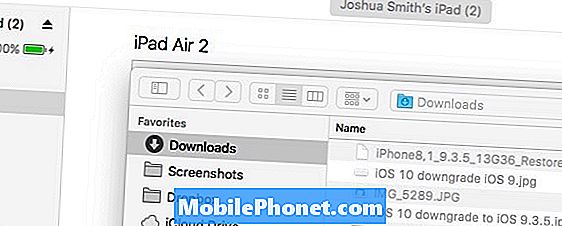
Atlikite „iOS 10.3.3“ sumažinimą į „iOS“ 10.3.2.
Raskite failą ir spustelėkite Atidaryti pradėti pradinį procesą. Ekrane pamatysite pranešimą, kad „iTunes“ ištrins ir atkurs „iPhone“ į „iOS 10.3.2“ ir patikrins „Apple“ atkūrimą. Norėdami pradėti, spustelėkite Atkurti.
Kai baigsite, „iOS“ turės tuščią „iPhone“ 10.3.2. Tu gali pasirinkite Atkurti atsarginę kopiją ir pasirinkite ankstesnę atsarginę kopiją prieš įdiegdami „iOS“ 10.3.3. Arba galite pasirinkti, kad pradėtumėte nuo nulio.
Kas naujo „iOS“ 10.2.1 & iOS 10.2